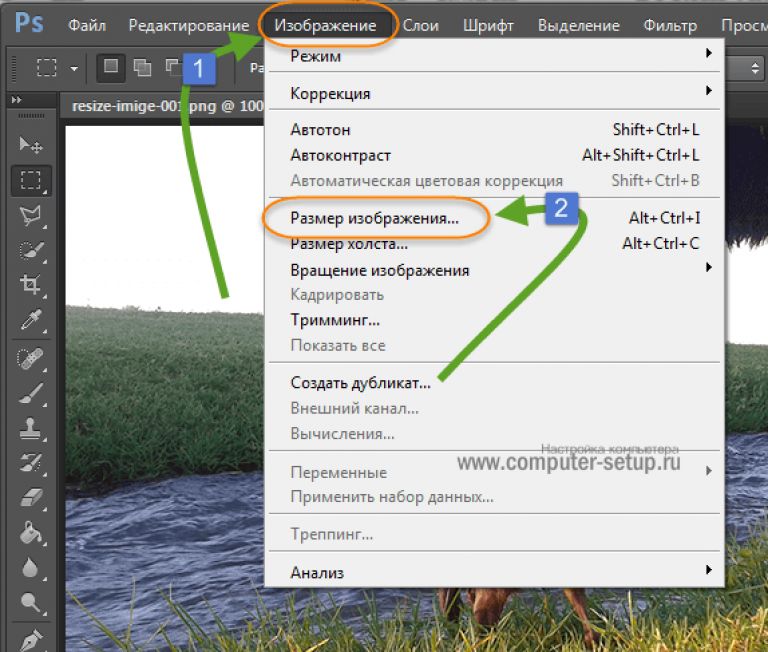Замена или удаление рисунка — Служба поддержки Майкрософт
Excel 2007 Word 2007 Outlook 2007 PowerPoint 2007 Еще…Меньше
Примечание: Мы стараемся как можно оперативнее обеспечивать вас актуальными справочными материалами на вашем языке. Эта страница переведена автоматически, поэтому ее текст может содержать неточности и грамматические ошибки. Для нас важно, чтобы эта статья была вам полезна. Просим вас уделить пару секунд и сообщить, помогла ли она вам, с помощью кнопок внизу страницы. Для удобства также приводим ссылку на оригинал (на английском языке).
Вы можете заменить рисунок в документ с другой рисунок или вы можете удалить изображение.
При удалении рисунок PowerPoint увидеть Удаление изображения.
Замена рисунка
- org/ListItem»>
-
Откройте вкладку Формат и выберите команду Изменить рисунок.
-
Найдите новый рисунок и дважды щелкните его.
Удалить картинку
Чтобы удалить несколько рисунков, удерживая клавишу CTRL щелкните рисунки, которые нужно удалить и нажмите клавишу DELETE.
Не удается выделить рисунок?
Если не удается выделить рисунок, вероятно, это фонового рисунка.
Чтобы выбрать фонового рисунка в Word: перейдите на вкладку Вставка и выберите
Чтобы выбрать фонового рисунка в PowerPoint: перейдите на вкладку Конструктор и выберите Формат фона. Нажмите измените рисунок заливки в области Формат фона. Для получения дополнительных сведений нажмите Добавить фоновый рисунок слайдов и в разделе с именем «Удалить фоновый рисунок».
Замена рисунка
-
Щелкните рисунок, который вы хотите заменить.

-
В разделе Работа с рисунками на вкладке Формат в группе Коррекция выберите команду Изменить рисунок.
-
Найдите новый рисунок и дважды щелкните его.
Удалить картинку
Щелкните рисунок, который нужно удалить и нажмите клавишу DELETE.
Чтобы удалить несколько рисунков, удерживая клавишу CTRL щелкните рисунки, которые нужно удалить и нажмите клавишу DELETE.
Совет: Можно также использовать эту процедуру для удаления коллекция картинок в документе Office 2007.
Не удается выделить рисунок?
Если не удается выделить рисунок, вероятно, это фонового рисунка.
Чтобы выбрать фонового рисунка в Word: перейдите на вкладку Вставка и выберите заголовок > Изменить верхний колонтитул. (После перехода в режим верхний и нижний колонтитулы, можно будет для выделения рисунка.)
Чтобы выбрать фонового рисунка в PowerPoint: перейдите на вкладку
Замена рисунка
Щелкните рисунок, который вы хотите заменить.
Перейдите на вкладку Формат рисунка и нажмите кнопку Изменить рисунок.
Найдите новый рисунок и дважды щелкните его.
Удалить картинку
Щелкните рисунок, который нужно удалить и нажмите клавишу Backspace.
Не удается выделить рисунок?
Если не удается выделить рисунок, вероятно, это фонового рисунка.
Чтобы выбрать фонового рисунка в Word: перейдите на вкладку Вставка и выберите заголовок > Изменить верхний колонтитул. (После перехода в режим верхний и нижний колонтитулы, можно будет для выделения рисунка.)
Обрезка рисунка
Как изменить разрешение экрана в телевизоре LG — журнал LG MAGAZINE Россия
Телевизоры LG признаны во всем мире за высокое качество и пользуются высоким спросом, так как объединяют лучшие решения в своем классе. В ассортименте LG представлен широкий модельный ряд: OLED-телевизоры, NanoCell телевизоры, UHD-телевизоры, поддерживающие изображение 4K, ультрабольшие телевизоры с диагональю экрана более 75 дюймов, а также LED-телевизоры (Full HD).
В ассортименте LG представлен широкий модельный ряд: OLED-телевизоры, NanoCell телевизоры, UHD-телевизоры, поддерживающие изображение 4K, ультрабольшие телевизоры с диагональю экрана более 75 дюймов, а также LED-телевизоры (Full HD).
Все телевизоры LG могут похвастаться высочайшим качеством изображения. Но в любом случае после покупки нового телевизора LG у владельца возникает необходимость настроить изображение «под себя», так как несмотря на заводские настройки, осуществляемые специалистами LG, также не менее важны условия эксплуатации телевизора: размер и освещенность помещения, в котором он будет находиться, высота, на которой он будет расположен, а также расстояние, с которого владелец и члены его семьи собираются смотреть телевизор.
Провести первоначальную настройку изображения на телевизоре LG несложно, если четко следовать правилам, указанным в Руководстве пользователя или мануалу на официальном сайте производителя. Как настроить изображение на телевизоре LG, читайте здесь.
Еще одним распространенным вопросом является, как изменить разрешение на экране телевизора LG. Для того, чтобы ответить на него, следует подробнее разобраться в том, что такое разрешение экрана телевизора.
Разрешение экрана телевизора – характеристика, непосредственным образом влияющая на качество и детализацию изображения. Это число пикселей на один дюйм поверхности экрана. Разрешение принято обозначать двумя цифрами, например, 640х480 пикселей. Это означает, что по ширине экрана расположено 640 пикселей, а по высоте – 480. Чем выше разрешение, тем детальней и четче будет изображение на экране вашего телевизора.
Также помимо цифрового обозначения, последние годы производители используют и буквенно-цифровые аббревиатуры:
Разрешение 8K – соответствует 7680х4320 пикселей. Это самое высокое разрешение, обеспечивающее сверхвысокую четкость изображения.
Разрешение 6К – соответствует 6144х2700 пикселей.
Разрешение 5К – соответствует 5120х2700 пикселей.
Разрешение 4К – соответствует 4096х2160 пикселей.
Разрешение Ultra UHD – соответствует 3840х2160 пикселей.
Разрешение Full HD – соответствует 1920х1080 пикселей.
Разрешение HD Ready – соответствует 1366х768 пикселей.
Разрешение 640х480 пикселей считается устаревшим и не используется в современных телевизорах.
Разрешение HD720 – также устаревший формат, распространенный с развитием DVD.
Как изменить разрешение экрана на телевизоре LG
Как таковое, разрешение у телевизора одно, и менять его нельзя. Так что под этим понимают обычно возможность подогнать изображение под формат телевизора, чтобы изображение не было растянутым или на экране телевизора LG не было черных полей по бокам. Сделать это очень легко при помощи пульта дистанционного управления.
- Найдите на пульте кнопку P.Size / Zoom / Picture Mode (может различаться в зависимости от модели и года выпуска).

- Нажмите на кнопку, после чего процессор телевизора LG растянет / подгонит изображение под формат экрана телевизора.
Имейте в виду, что если вы смотрите контент с внешнего носителя, например, фильмы с флеш-накопителя, то переформатировать изображение 4:3 в формат 16:9 процессор телевизора не сможет. Учитывайте такие нюансы при поиске и скачивании контента.
Читайте так же «Вопросы и ответы»
Как я могу использовать функцию Magic Zoom
Бесплатно! Изменить фон на фотографии
Загрузить изображенияЗагрузить одно или несколько изображений
или перетащить сюда
Использовать камеруИспользовать камеру
или перетащить сюда
В один клик
Загрузить изображенияЗагрузить одно или несколько изображения
или перетащите сюда
Почему Background Changer — лучшая программа для редактирования фотографий?
Загрузите исходное изображение с фоном, который вы хотите изменить, чтобы опубликовать его в Instagram, Facebook, TikTok, YouTube
Удалить исходный фон с изображения и сохранить изображение прозрачным для редактирования
Добавить новый фон к своему портрету, чтобы создавать интересные посты в социальных сетях
Сохраните новое изображение и загрузите его на свои страницы в социальных сетях 041
Вырежьте фон и отредактируйте любую фотографию продукта за считанные секунды
Сервис обрежет исходный фон изображения и сохранит только передний план (или объект)
Выберите сплошной цвет фона, чтобы он лучше всего подходил к вашим товарам
Измените фон, сохраните готовое изображение на своем устройстве и загрузите его на маркетплейс
Загрузите изображение для создания профессионального контента для вашего блога или веб-сайта
Замените фон онлайн и выберите из библиотеки профессионально разработанные шаблоны
Используйте встроенный фоторедактор для точной настройки фонового изображения для достижения наилучших результатов
Загрузите изображения с новым фоном и сразу же загрузите их на свою веб-страницу.

Загрузите изображение автомобиля, который вы хотите продать в Интернете.
Добавьте однотонный фон или новый фон, соответствующий цвету вашего автомобиля
Загрузите фотографии с новым фоном и вставьте их в свое объявление
Чем может помочь бесплатное приложение Background Changer?
- Нет необходимости устанавливать и изучать сложное программное обеспечение для дизайна, такое как Adobe Photoshop, или покупать дополнительные инструменты для изменения фона фотографий.
- Совершенно бесплатно: вам не нужно платить профессиональному фотографу или дизайнеру.
- Изменение фона фотографии с помощью нашего инструмента происходит очень быстро. Вам нужно только добавить изображение, выбрать новый тип фона и загрузить готовую картинку с новым фотофоном.
Загрузить изображенияЗагрузить одно или несколько изображений
или перетащить сюда
Как добиться наилучших результатов с помощью Free Background Changer?
Сфотографируйте товар на однотонном фоне
Разместите товар на контрастном однотонном фоне и при постоянном освещении.
 Используйте свой смартфон или цифровую камеру, чтобы сфотографировать его. Например, у вас красная клавиатура, тогда отличным выбором будет белый, светло-серый или бежевый цвет фона изображения. Ознакомьтесь с подробным FAQ «Как фотографировать товары дома или в офисе»
Используйте свой смартфон или цифровую камеру, чтобы сфотографировать его. Например, у вас красная клавиатура, тогда отличным выбором будет белый, светло-серый или бежевый цвет фона изображения. Ознакомьтесь с подробным FAQ «Как фотографировать товары дома или в офисе»Загрузить изображения
Загрузить изображение с фоном, который нужно изменить, с ПК или мобильного телефона. Вы можете просто перетащить изображение в инструмент смены фона. Выберите следующий шаг: измените фон фотографии, добавьте свой собственный фон, используйте очень простой инструмент для редактирования фотографий, чтобы улучшить изображение. При необходимости вы можете удалить ненужные детали изображения вручную с помощью простого встроенного ластика.
Загружайте изображения на любое устройство
Меняйте фоны фотографий, добавляйте фон к своим изображениям, делайте фон прозрачным или используйте другие функции редактирования, чтобы создать идеальное изображение для социальной сети, веб-сайта, блога, торговой площадки.
 Услуга абсолютно бесплатна. Легко как азбука.
Когда вы закончите, нажмите кнопку «Скачать», чтобы сохранить готовое изображение в формате PNG или JPG. Если ваши изображения имеют высокое разрешение, вы сможете загрузить их в том же разрешении.
Услуга абсолютно бесплатна. Легко как азбука.
Когда вы закончите, нажмите кнопку «Скачать», чтобы сохранить готовое изображение в формате PNG или JPG. Если ваши изображения имеют высокое разрешение, вы сможете загрузить их в том же разрешении.
Загрузить изображения
Как использовать программу смены фона для бизнеса
Пример 1
Клиент загрузил 5 фотографий зубной щетки для смены фона фотографий.
За пару минут искусственный интеллект создал 19 вариантов креативного дизайна для Amazon.
Клиент успешно добавил изображения с новым фоном в свою рекламу на Amazon.
Случай 2
Клиент загрузил 3 изображения стола для настройки фона.
Через 10 минут приложение автоматически изменило фон и предоставило 7 вариантов фона.
Клиент загрузил идеальные изображения для своей цели без необходимости менять фон фотографии вручную в Photoshop и профессионального опыта в обработке фотографий.

Кейс 3
Клиент добавил 10 изображений ювелирных изделий для редактирования фотофонов.
Через 16 минут сгенерированный искусственным интеллектом сервис предложил 40 фоновых изображений, включая однотонные фоны, среди которых клиент выбрал лучшие для своей цели.
Клиент легко загрузил великолепные фотографии украшений со своего устройства на сайт электронной коммерции.
Галерея
Изучите примеры того, как вы можете получить различные фоны и редактировать файлы за считанные секунды:
Меняйте фоновое изображение онлайн бесплатно!
Мы сделаем за вас скучную работу!Изменить фон изображения | Инструмент InPixio для изменения фона BG
Изменить фон изображения | Инструмент InPixio для изменения фона BGИзменение фона фото стало проще
Замените фоны фотографий за считанные секунды с помощью нашего бесплатного онлайн-редактора фона.
ЗАГРУЗИТЕ СВОЕ ФОТО
Или перетащите файл
Нет изображения?
Попробуйте один из этих вариантов:Загружая изображение, вы соглашаетесь с нашими Условиями обслуживания и Политикой конфиденциальности.

Как изменить фон изображения
Загрузить изображение
Загрузить изображение, для которого необходимо изменить фон фотографии. inPixio автоматически делает фон прозрачным.
Заменить фон
Щелкните новое фоновое изображение, чтобы применить его к фотографии. Вы также можете усовершенствовать выделение фона с помощью маркеров.
Загрузить
После изменения фона фотографии нажмите «Сохранить фотографии», чтобы мгновенно загрузить готовое изображение.
ЗАГРУЗИТЕ СВОЕ ФОТО
Заменяйте фоновые изображения и создавайте потрясающие новые изображения
От людей к фотографиям продуктов: просто добавьте фоновое изображение, чтобы создать новые потрясающие изображения
- Автомобили
- человек
- Животные
- Продукты
- Графика
ЗАГРУЗИТЕ СВОЕ ФОТО
Зачем менять фон с помощью inPixio?
Простая смена фона ИИ
ИИ inPixio автоматически удаляет исходный фон изображения, поэтому нет необходимости в сложном или трудоемком редактировании и в Photoshop! После того, как ИИ выполнит свою работу, вы сможете загрузить свое изображение с прозрачным фоном.

Ваш выбор нового фона
Добавьте загруженную вырезку к собственному фоновому изображению или обоям. Кроме того, вы можете выбрать один из наших высококачественных фотофонов и сохранить готовое изображение с новым изменением фона.
Быстрый и бесплатный
для использованияС помощью нашего инструмента «Изменить фон» можно всего за несколько кликов заменить фон фотографии новым изображением. 100% бесплатно, вы можете редактировать фон для своих личных фотографий и многое другое.
ЗАГРУЗИТЕ СВОЕ ФОТО
Посмотрите, что говорят другие
inPixio — отличное программное обеспечение для редактирования фотографий
inPixio отлично справляется с устранением фона. Я люблю его и рекомендую его всем фотографам.
Отличное программное обеспечение
Отличное программное обеспечение для смены фона! Очень прост в использовании даже для новичков.
Быстрая замена фона
Как просто и аккуратно заменить фон.
 Потрясающий!
Потрясающий!Изменить фон FAQS
Как бесплатно изменить фон изображения?
Многие сайты предлагают бесплатную смену фона, но часто эти сайты снижают качество конечного изображения. Для замены фона HD-качества, которая абсолютно бесплатна, InPixio Удалить фон — идеальное средство смены фона.
Какое приложение лучше всего подходит для смены фона фотографии?
Большинство программ для редактирования фотографий включают программное обеспечение для удаления фона. Фоторедактор inPixio для Windows, Photo Studio, имеет мощные инструменты для удаления и замены фона, а также неба.
Как изменить фон фотографии на белый
С помощью наших бесплатных инструментов вы можете удалить фон фотографии, чтобы создать чистое изображение. Затем легко вставить это на свой собственный фон или на простой белый фон. Белый фон особенно популярен в предметной фотографии.
Готовое изображение прозрачно?
Да, при удалении фона с фотографии создается прозрачное изображение, которое можно загрузить в формате png.

Как изменить фон изображения для профессиональных фотографий
Сначала используйте бесплатное средство для удаления фона, чтобы получить прозрачный фон, а затем вставьте свои изображения на однотонный фон или пользовательский фон и обои. Это простой способ создавать фотографии продуктов и маркетинговые материалы.
Как сгладить края выделения?
Растушевка выделенного контура помогает сгладить границы между передним планом изображения и новым фоном изображения. Установите флажок «Настроить» и увеличьте или уменьшите степень сглаживания с помощью ползунка.
Как выбрать новый фон?
Выберите новый фон, который выделяет ваш объект. Хороший фон обычно дополняет оригинальную фотографию. Простые цвета и мотивы часто лучше всего подходят для портретов и фотографий товаров, поскольку они помогают сосредоточить внимание на объекте.
Как изменить цвет фона фотографии?
Чтобы изменить цвет фона фотографии, сначала удалите исходный фон.



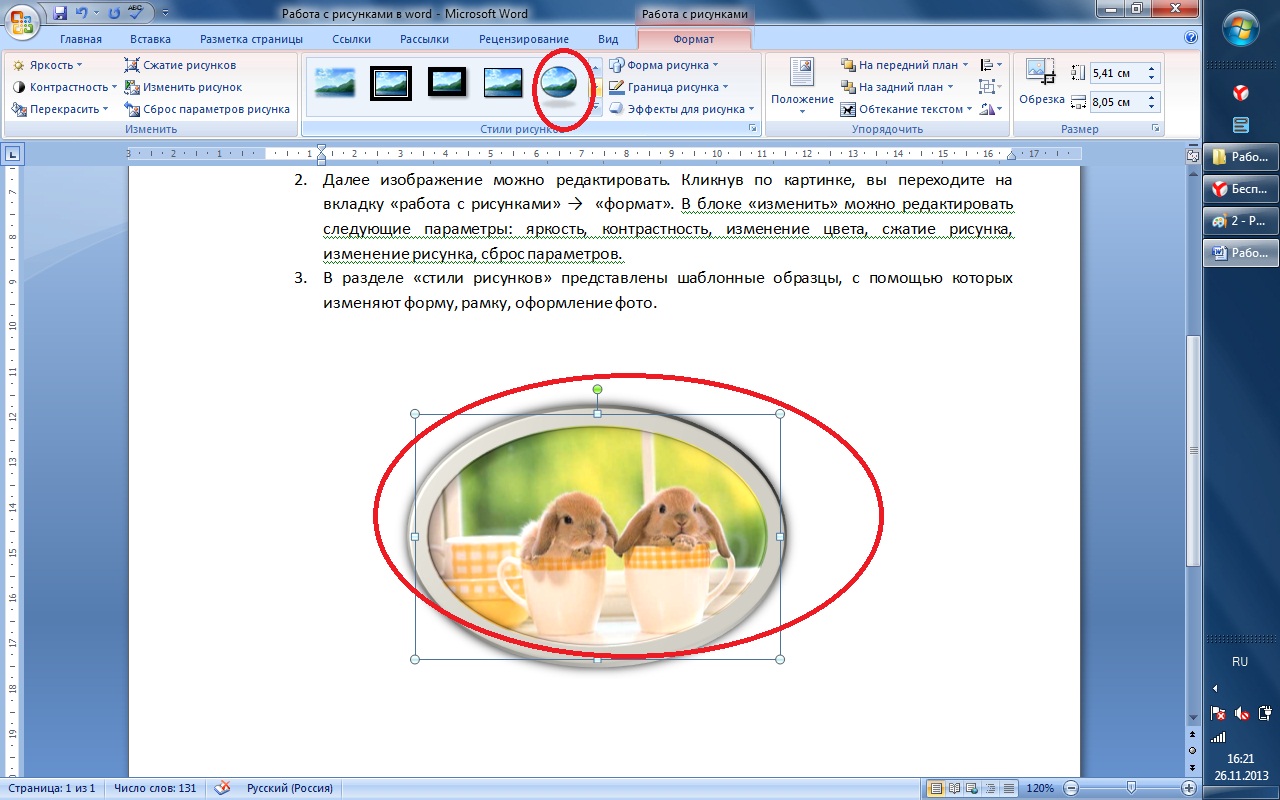
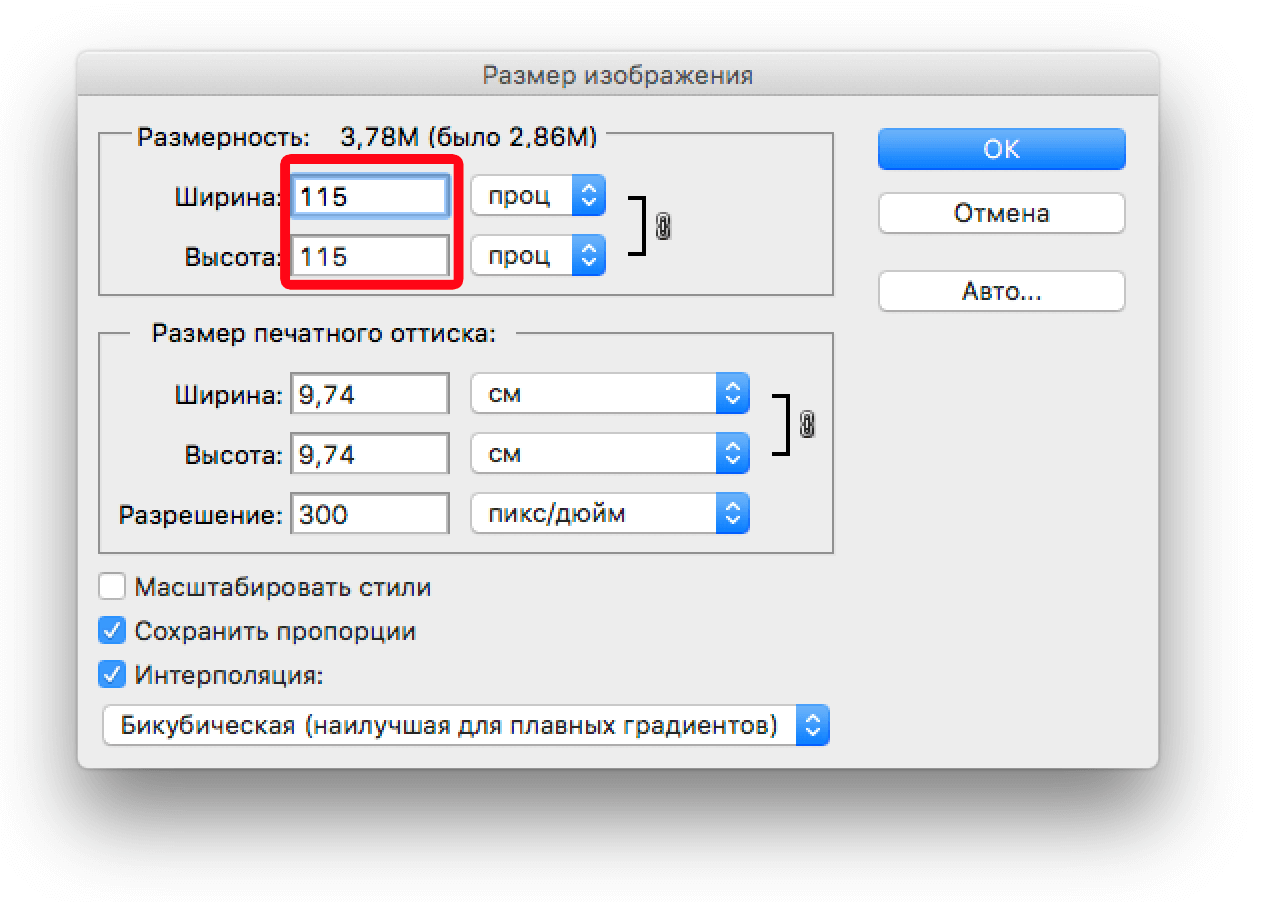
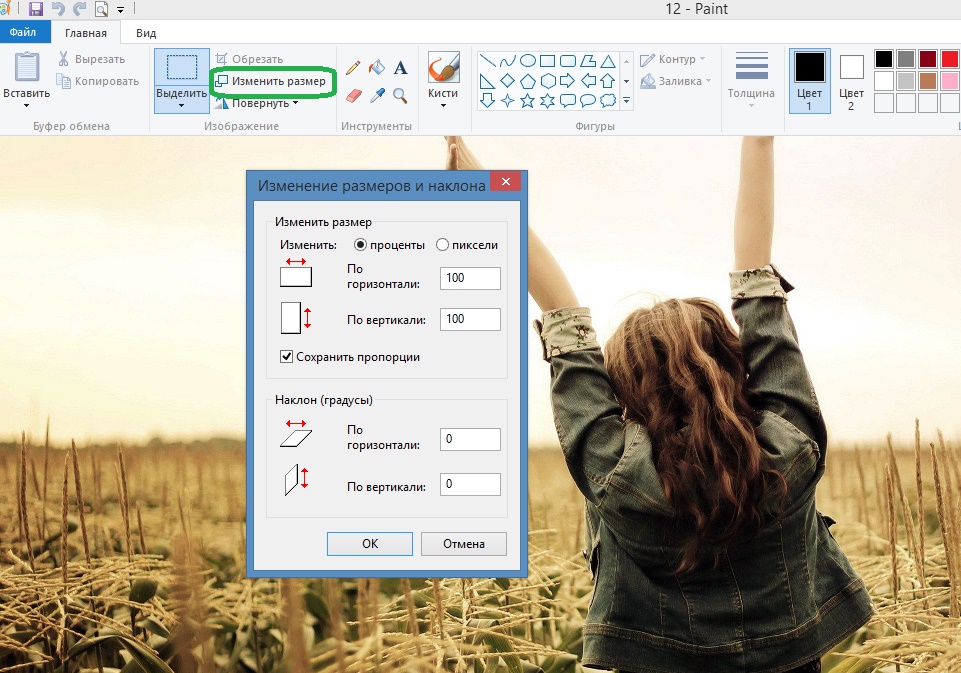 Используйте свой смартфон или цифровую камеру, чтобы сфотографировать его. Например, у вас красная клавиатура, тогда отличным выбором будет белый, светло-серый или бежевый цвет фона изображения. Ознакомьтесь с подробным FAQ «Как фотографировать товары дома или в офисе»
Используйте свой смартфон или цифровую камеру, чтобы сфотографировать его. Например, у вас красная клавиатура, тогда отличным выбором будет белый, светло-серый или бежевый цвет фона изображения. Ознакомьтесь с подробным FAQ «Как фотографировать товары дома или в офисе» Услуга абсолютно бесплатна. Легко как азбука.
Когда вы закончите, нажмите кнопку «Скачать», чтобы сохранить готовое изображение в формате PNG или JPG. Если ваши изображения имеют высокое разрешение, вы сможете загрузить их в том же разрешении.
Услуга абсолютно бесплатна. Легко как азбука.
Когда вы закончите, нажмите кнопку «Скачать», чтобы сохранить готовое изображение в формате PNG или JPG. Если ваши изображения имеют высокое разрешение, вы сможете загрузить их в том же разрешении.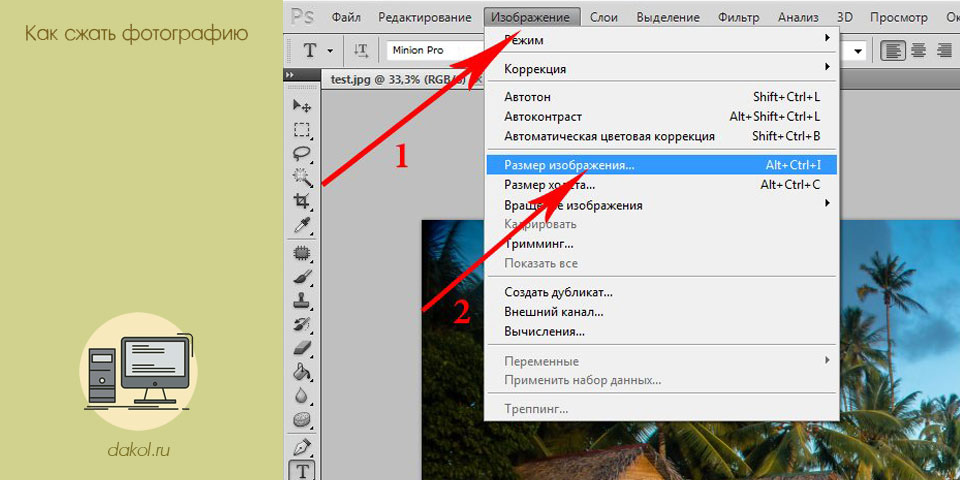
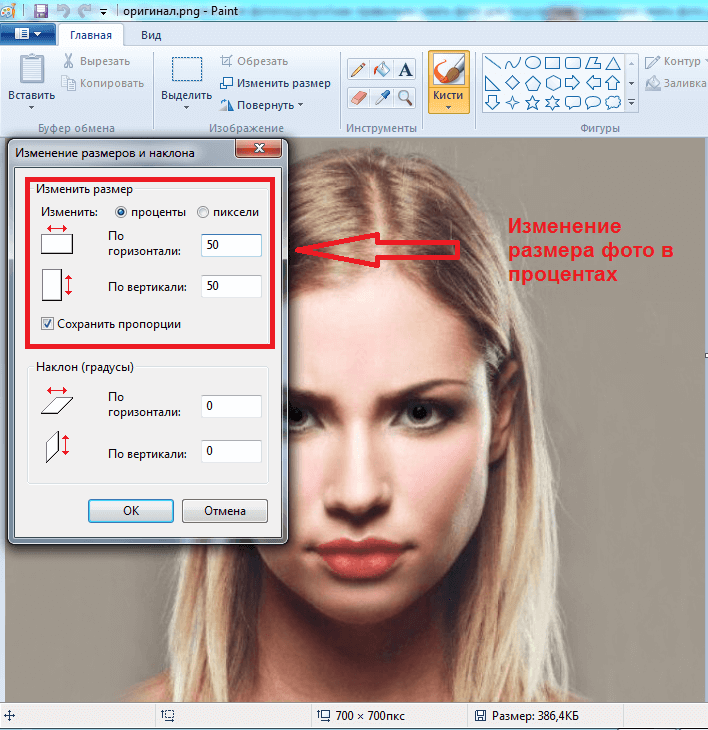
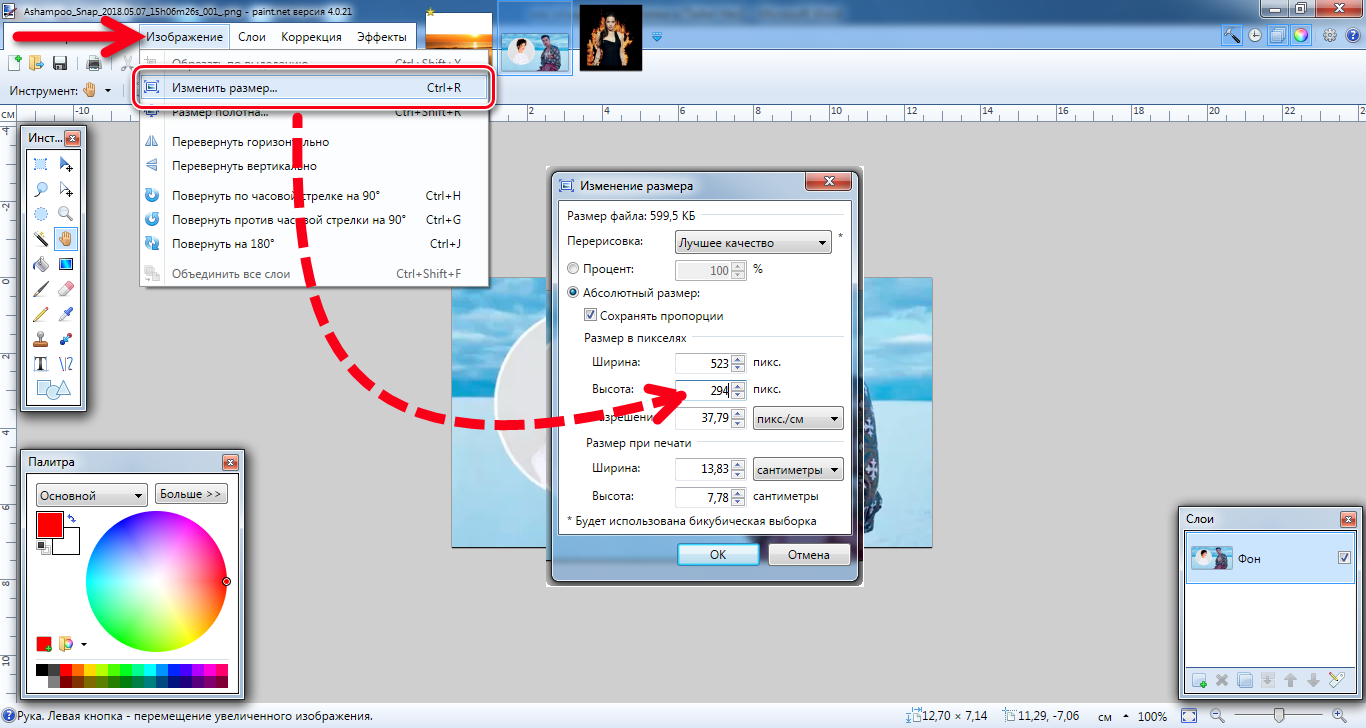
 Потрясающий!
Потрясающий!